Hur man skriver ut bakgrunds- och färgbilder i Word
När du väljer att skriva ut ett Word- dokument kan du lägga till en bakgrundsfärg eller bild till det. Funktionen är inte aktiverad som standard men kan enkelt konfigureras via appens inställningar. Så låt oss se hur du får Microsoft Word att skriva ut bakgrundsfärgen eller bilden under utskrift.

Skriv ut(Print) bakgrunds- och färgbilder i Word
I de flesta fall ses Word -dokument digitalt och skrivs sällan ut, så det finns lite behov av att lägga till färg eller bild under utskrift. (Word)Hur det än är, här får du Word(Word) att skriva ut bakgrundsfärgen eller bilden under utskrift.
- Starta Microsoft Word -appen.
- Gå till Arkiv(File) -menyn.
- Välj Alternativ(Options) .
- Växla till fliken Display .
- Gå till Utskriftsalternativ(Printing) .
- Aktivera Skriv ut bakgrundsfärger och bilder(Print background colors and images) .
Låt oss se detta i detalj.
Starta Microsoft Word-applikationen.
Gå till fliken Arkiv(File) på menyfliksområdet.
Klicka(Click) på fliken och rulla ner till Alternativ i sidofältet som visas till vänster.( Options.)
Klicka på Alternativ(Options) för att öppna Word-alternativfönstret(Word Options) .
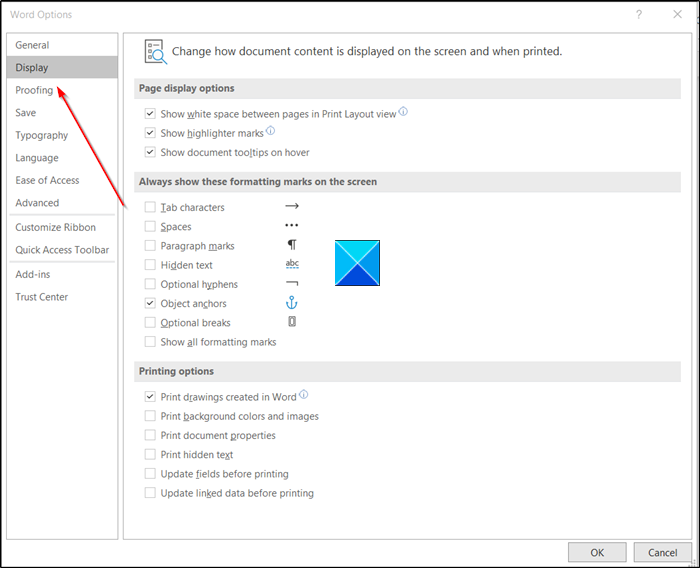
Växla sedan till fliken Display .
Växla till den högra rutan och scrolla ned till Utskriftsalternativ(Printing Options) .
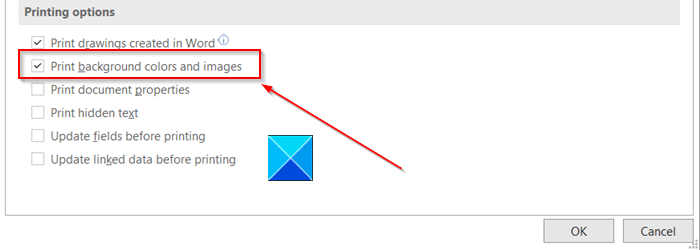
Där markerar du rutan markerad mot alternativet " Skriv ut bakgrund och färgbilder(Print background and color images) ".
Återigen, gå tillbaka till Arkiv(File) -menyn och välj sedan Skriv ut(Print) för att kontrollera förhandsgranskningen. Alternativt kan du trycka på Ctrl+P samtidigt för att få förhandsvisningen på ett ögonblick.
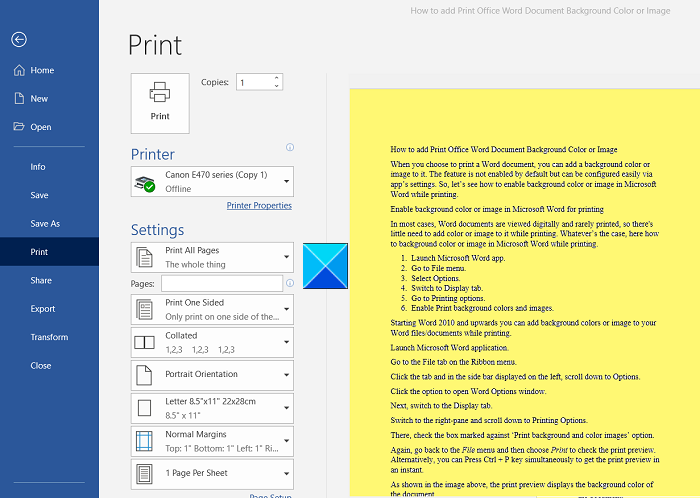
Som visas i bilden ovan visar förhandsgranskningen dokumentets bakgrundsfärg.
Välj din standardskrivare och klicka sedan på knappen Skriv ut(Print) för att få det färgade dokumentet utskrivet.
Läs(Read) : Hur man tar bort bakgrunden till en bild med Microsoft Word(How to remove the Background of a Picture with Microsoft Word) .
Observera(Please) att när du aktiverar den här funktionen, dvs för att skriva ut alla bakgrundsfärger och bilder, kan utskriftshastigheten sakta ner något. Om du inte har något emot den tillfälliga nedgången, fortsätt och få ditt dokument utskrivet!
Hope it helps!
Related posts
Hur man använder Rewrite Suggestions i Word för webbapplikation
Excel, Word eller PowerPoint kunde inte starta förra gången
Hur man skapar ett häfte eller bok med Microsoft Word
Hur man stänger av styckemärken i Microsoft Word
Bästa fakturamallar för Word Online för att skapa företagsfakturor gratis
Hur man skapar en rullgardinslista i Word
Hur man infogar en vattenstämpel i Word-dokument
Hur man använder Microsoft Editor för att kontrollera grammatik och stavning
Hur man slår samman Word-dokument
Hur man lägger över bilder i Word
Kortkommandon fungerar inte i Word
Åtgärda fel, bokmärke inte definierat i Microsoft Word
Hur man ändrar AutoSave och AutoRecover tid i Word
Vad är en ASD-fil och hur man öppnar den i Microsoft Word?
Hur man jämför två Word-dokument och markerar skillnader
Hur man startar Word, Excel, PowerPoint, Outlook i felsäkert läge
Fixa gul triangel med utropstecken i Excel eller Word
Hur man laddar ner Page Borders för Microsoft Word gratis
Hur man använder länkad text i Word för att uppdatera flera dokument
Jarte är en funktionsrik gratis bärbar ordbehandlare för Windows PC
